
Joseph Goodman
0
2527
537
Dizüstü bilgisayarlar genellikle bir DVD sürücüsü ile birlikte gelir. Ancak bu cihaz gerçekten gerekli mi? Giderek daha fazla insan dahili optik sürücüyü terk etmeyi ve ikinci bir sabit disk sürücüsü (HDD) takmayı tercih ediyor. Ya öyle, ya da hiç optik sürücüsü olmayan bir bilgisayar kullanıyorlar..
Dizüstü bilgisayarınızı zaten satın aldığınızı ve DVD sürücüsünü zar zor kullandığınızı farz edersek, yeni bir depolama aygıtı kullanmayı düşünebilirsiniz. DVD sürücüsünün nasıl çıkarılacağı ve bunun yerine sabit disk sürücüsü veya hatta yarıiletken sürücü (SSD) gibi 2,5 inç depolama sürücüsü.
Bu öğretici video formunda mevcuttur veya aşağıdaki tüm yazılı öğretici için okumaya devam edebilirsiniz..
Caddy'yi sipariş et
DVD sürücüsünü değiştirmek için, sürücünün kapladığı alana yerleştirmek için bir kadara ihtiyacınız olacak. Bu caddede, yedek bir HDD veya SSD yutacaksınız.
Bu aşamada, düşünüyor olabilirsiniz: “Bekle, dizüstü bilgisayarlar için standart tasarım yoktur. Bu nasıl çalışır?” Ve haklıydın… bir noktaya.
Dizüstü bilgisayarlar için standardizasyon eksikliği devam etse de, aynı şey yükseltilebilir parçalar için de geçerli değil. Ek RAM Bir Dizüstü Bilgisayarın RAM'ini Yükseltmek İçin Adım Adım Dizüstü Bilgisayarınızın RAM'ini Yükseltmek İçin Adım Adım Dizüstü bilgisayarınız eski, yavaş ve donanım yükseltilmedi mi? Yavaş bir bilgisayarda çalışmak gerçek bir sürükleme olabilir. Tamamen yeni bir tane satın almadan önce, sabit disk sürücülerinin ve DVD sürücülerinin… cihazdan cihaza aynı konektörlere sahip olduğunu, yani değiştirilebileceklerini düşünmelisiniz. Dizüstü bilgisayar bileşenlerini yükseltme hakkında bilgi edinme 5 Dizüstü Bilgisayar Donanımınızı Yükseltmeden Önce Bilmeniz Gerekenler Dizüstü Bilgisayar Donanımınızı Yükseltmeden Önce Bilmeniz Gerekenler Dizüstü bilgisayarınızın donanımını yükseltmeyi düşünüyorsanız, dalıştan önce kendinize sormanız gereken birkaç soru vardır. cevap olmayabilir! daha fazla detay için.
Özellikle DVD sürücüleri çoğunlukla belirli bir şekil ve boyuttadır. Bu, bir caddinin DVD sürücüsünün kapladığı alana kolayca kaydırılabileceği anlamına gelir.
Caddy'i nerede bulabilirsin? En iyi yer Amazon veya eBay'de. Bir cadde seni 10 dolardan az paraya geri koyacak. Yeni sürücü için gerekli SATA konektörü ve caddeyi ve sürücüyü dizüstü bilgisayara bağlamak için bir SATA konektörü ve bir kez yuvaya yerleştirilmiş ve sabitlendikten sonra, yedek sürücü daha sonra ek depolama, çift önyükleme vb..
Yedek Sürücünüzü Seçin
Fikir, kullanabileceğiniz depolama alanını arttırmak olduğundan, caddeye oturmak için yeni bir sürücüye ihtiyacınız olacaktır. Açıkçası, sürücünün kapasitesi gereksinimlerinize bağlı olacaktır. Ancak, mümkün olduğu kadar büyük bir sürücü takmanızı tavsiye ederiz..
Daha büyük bir sürücü üstün yedekleme olanaklarına sahiptir. Ayrıca kişisel verilerin kaydedilmesi için de iyi bir seçimdir, böylece ana HDD başarısız olursa veri kaybını önlemek.
Ancak, daha büyük bir sürücü mümkün değilse, bir SSD olarak düşünebilirsiniz. Daha hızlı ve hareketli parçaların olmadığı bir katı hal sürücüsü, ikinci bir depolama cihazı olarak idealdir. Ana (veya ikincil) işletim sistemini bu sürücüye yüklemek çok fazla çaba sarf etmemelidir;.
Başlayın: DVD Sürücünüzü Çıkarın
DVD sürücüsünü çıkarmak genellikle basittir. Üreticiye bağlı olacaktır, ancak standart yöntem dizüstü bilgisayarınızı ters çevirmek (çizilmeleri önlemek için havluya yerleştirmek) ve vidayı dizüstü bilgisayarın ortasına doğru çıkarmaktır. Bu genellikle küçük bir DVD simgesiyle gösterilir..
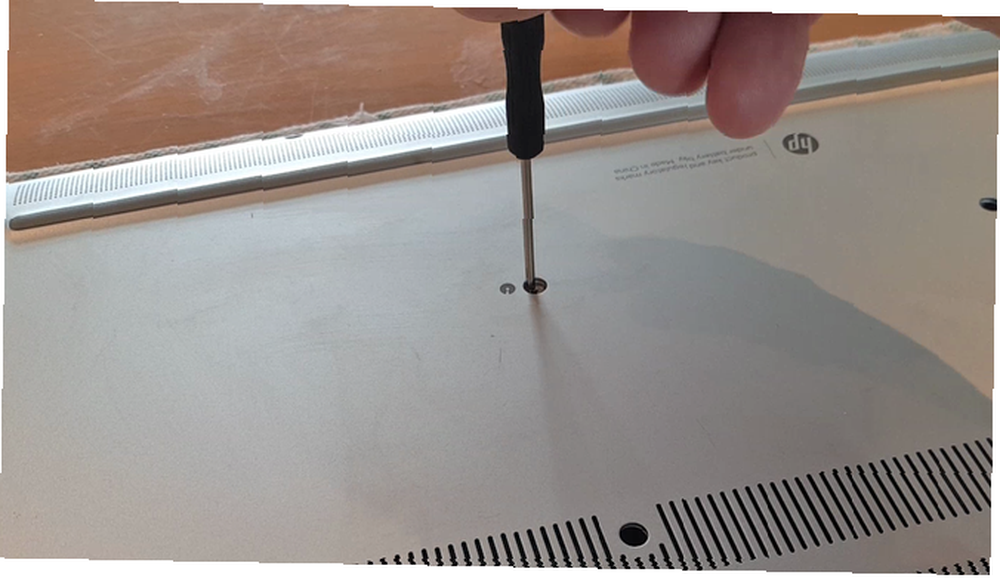
Bazı dizüstü bilgisayarlarda düğme çıkarma sistemi bulunur; alternatif olarak, sürücü çıkarılırken bastırılacak bir yakalama olabilir. Bu, bir dizüstü bilgisayar pilini nasıl çıkarabileceğinize benzer.

Kaydırmaya başlamak için tırnaklarınızı (veya belki de bir kredi kartını) DVD sürücünüz ve bilgisayar arasındaki boşluğa kaydırmanız gerekir. Ancak direniş olmamalı.

Sürücü çıkarıldıktan sonra, bir tornavida veya plastik bıçak kullanın. nazikçe fasyayı çıkarın. Dizüstü bilgisayarınız DVD sürücü bölmesi için boş ve boş bir pano ile birlikte gelmezse, daha sonra buna ihtiyacınız olacak.
Disk Caddy'i takın
Bu kolay bit olmalı! HDD’niz veya SSD’niz paketlenmemiş durumdayken, sürücüyü caddeye kaydırmak kolay olmalı.

Perakendeciye bağlı olarak, caddy ile bir tornavida almış olabilirsiniz. Her iki durumda da, herhangi bir vida dahil olup olmadığını kontrol edin. HDD ya da SSD'yi kaddaya sabitlemek için bunların sıkılması gerekir. Bu vidaların sıkıldığında caddy ile aynı hizada olduğundan emin olun, aksi takdirde dizüstü bilgisayarınıza kayamaz.
Ek olarak, kilitleme vida deliğini DVD sürücüsünden çıkarmak isteyeceksiniz. Bu, genellikle yerine kilitlemek için caddeye takabileceğiniz iki küçük vida ile bağlanır.

Bu yapıldıktan sonra, daha önce çıkardığınız fasyayı bulun. Dizüstü bilgisayarların standart hale getirilmiş bir başka yönü, DVD sürücülerindeki ön pano ekidir. Çıkarma düğmesinin evrensel erişilebilirlik için belirli bir konumda olması gerektiğinden fasya ekleri aynı yerde klipslere sahiptir. Sadece ön panoyu takın, sonra kadayı dizüstü bilgisayarınıza takın.

Caddy'i yerine sabitlemek için emniyet vidasını kullanın ve kurduğunuz tüm işletim sistemlerinde kullanıma hazır yeni bir depolama cihazınız var! Önce biçimlendirmeyi unutmayın. Yeni Bir Dahili Sabit Sürücü veya Katı Hal Sürücüsü Nasıl Biçimlendirilir? Yeni Bir Dahili Sabit Sürücü veya Katı Hal Sürücüsünü Biçimlendirme Yeni bir HDD veya SSD'niz varsa, onu biçimlendirmeniz gerekir. Biçimlendirme sayesinde eski verileri, kötü amaçlı yazılımları, yazılım yazılımlarını silebilir ve dosya sistemini değiştirebilirsiniz. Adım adım sürecimizi takip edin. !
Eski DVD Sürücüsünü Kullanma
Şimdi masanızın üstünde veya bir çekmecenin arkasında yalnız oturan DVD sürücüsünden ne haber?
Bu, eBay'e başka bir gezi ve bir başka küçük harcama gerektirecek olsa da, bir dizüstü bilgisayarı harici bir muhafazaya takmak mümkündür. Sürücünün arkasındaki bir çift USB konektörüyle (veri ve güç için), yeni harici DVD sürücüsünü dizüstü bilgisayarınıza gerektiğinde takabilirsiniz.
Eski bir dizüstü bilgisayar sürücüsünden harici bir DVD sürücü oluşturma kılavuzumuz Tabletinizde veya Dizüstü Bilgisayarınızda DVD Sürücüsü Yok mu? Yerine Eski Dizüstü Bilgisayar Kullanma! Tabletinizde veya Dizüstü Bilgisayarınızda DVD Sürücüsü Yoktur? Yerine Eski Dizüstü Bilgisayar Kullanma! Gittikçe daha fazla Windows bilgisayarı optik sürücüler olmadan gönderiliyor ve bu, tablet PC'nin ötesinde varolan bir fenomen. DVD sürücüsünün olmaması, favori uygulamalarınızı yüklemenizi engelleyebilir… burada yardımcı olmalıdır. Böyle bir cihaz bir tablet bilgisayar veya bir ultrabook ile de kullanılabilir (tipik olarak optik bir sürücü olmadan gönderilir).
Ekstra Dizüstü Depolama: Çok Kolay!
Dizüstü bilgisayarınızda büyük ölçüde yedekli bir DVD veya CD sürücüsü varsa, bu alanı fazladan depolama için kullanmak iyi bir fikirdir. Yüksek tanımlı fotoğraf ve videoların gerektirdiği geniş dosya boyutlarıyla - oyunlardan bahsetmiyorum bile - bu ekstra kapasiteye sahip olmak son derece değerli olabilirdi.
PCIe SSD'ler ve SATA SSD'ler arasında karar verirken sorun yaşıyorsanız, bilinçli bir karar vermenize yardımcı olabiliriz. Ayrıca M.2 SSD var M.2 SSD Nedir? Artıları, Eksileri ve Nasıl Bir Yüklenir M.2 SSD Nedir? Artıları, Eksileri ve Bir Nasıl Yüklenir İşletim sisteminizin daha hızlı çalışmasını ister misiniz? Cevap, bir M.2 SSD sürücüsü kullanmaktır. İşte bilmeniz gerekenler. değerlendırmek.











